एक बिक्री Order बनाने के बाद, आपके व्यापार को सुचारू रूप से चलाने के लिए कई कार्य किए जा सकते हैं। किसी भी sales के आदेश के लिए, महत्वपूर्ण कदमों में से एक इसके लिए भुगतान दर्ज करना है। एक बिक्री Order बिना भुगतान स्थिति के बिक्री लेन-देन में शामिल नहीं किया जा सकता है, और इसका खरीदी और संग्रहीत भौतिक स्टॉक पर कोई प्रभाव नहीं होगा।

भुगतान रिकॉर्ड करें
ग्राहक द्वारा sales आदेश के लिए किया गया भुगतान भुगतान विवरण अनुभाग में दर्ज किया जा सकता है। भुगतान दर्ज करने का विकल्प केवल तभी उपलब्ध होगा जब भुगतान की स्थिति अवेतन हो।
To record payment
- Zakya POS वेब एप्लिकेशन को खोलें।
- Go to Business > Sales > Order.
- Fulfil Sales Order अनुभाग में, Convert to Invoice या Instant Invoice को चुनें।
- आवश्यक विवरण भरें, फिर सेव और भेजें पर क्लिक करें। वैकल्पिक रूप से, एक तत्काल इनवॉइस उठाएं।

- उत्पन्न चालान के बगल में तीन लाइनों पर क्लिक करें, फिर भुगतान दर्ज करें का चयन करें।

- राशि दर्ज करें और ड्रॉपडाउन सूची से भुगतान मोड चुनें।
- संदर्भ# और भुगतान तिथि दर्ज करें, यदि आवश्यक हो तो नोट जोड़ें।
- भुगतान के बारे में ग्राहक को सूचना भेजने के लिए SMS के माध्यम से सूचित करें का चयन करें।
- भुगतान के बारे में ग्राहक को सूचना भेजने के लिए SMS के माध्यम से सूचित करें का चयन करें।
- इस भुगतान के लिए ग्राहक को स्वीकृति भेजने के लिए Email पर एक "धन्यवाद" नोट चुनें।
- Record Payment पर क्लिक करें।

भुगतान रिकॉर्ड संपादित करें या हटाएं
भुगतान विवरण संपादित करने या हटाने के लिए, भुगतान प्राप्त किए गए अनुभाग पर होवर करें और संपादित करें या हटाएं आइकन पर क्लिक करें।
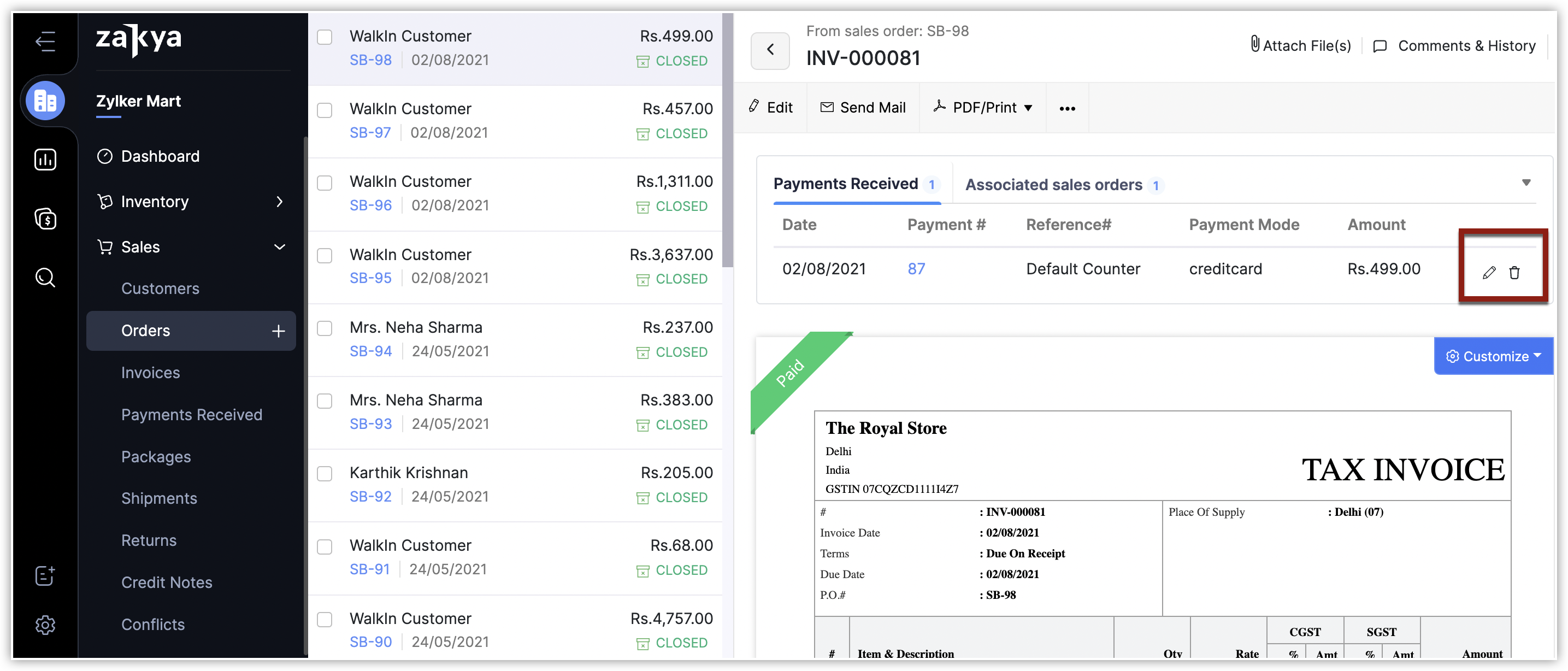
डिलीवरी स्थिति
इस खंड में sales आदेश में आइटमों की डिलीवरी की स्थिति के बारे में जानकारी दिखाई देती है।
इसमें निम्नलिखित चरण होते हैं:
इसमें निम्नलिखित चरण होते हैं:
- होम डिलीवरी - लंबित: एक sales आदेश के लिए एक पैकेज अभी तक बनाया नहीं गया है।
- होम डिलीवरी - आंशिक रूप से पैक किया गया: sales आदेश में केवल कुछ आइटम पैक किए गए हैं और ये शिप करने के लिए तैयार हैं।
- होम डिलीवरी - पैक किया गया: sales आदेश में सभी आइटम पैक किए गए हैं।
- होम डिलीवरी - आंशिक रूप से शिप किया गया: एक sales आदेश के लिए बनाए गए पैकेजों में से केवल कुछ ही शिप किए गए हैं।
- होम डिलीवरी - शिप किया गया: एक sales आदेश के लिए बनाए गए सभी पैकेज शिप किए गए हैं।
- होम डिलीवरी - डिलीवर किया गया: पैकेज कस्टमर को डिलीवर कर दिए गए हैं।
- पूरा किया गया: जब कस्टमर ने POS पर चेकआउट प्रक्रिया के दौरान सभी आइटम प्राप्त कर लिए।
पैकेज बनाएं
वे आइटम के लिए एक पैकेज बनाया जा सकता है जो sales आदेश में सूचीबद्ध हैं, जिसे फिर भेजा जा सकता है। आप सभी आइटम के लिए एक सिंगल पैकेज बना सकते हैं या यदि आवश्यक हो तो आप एकाधिक पैकेज बना सकते हैं।
भुगतान दर्ज करने के लिए
- Zakya POS वेब एप्लिकेशन पर जाएं।
- Business > बिक्री > Order पर जाएं।
- Packages टैब पर जाएं और नया पैकेज पर क्लिक करें।
- नया पैकेज टैब में, पैकेज स्लिप और तारीख स्वचालित रूप से भर दी जाएगी लेकिन इसे पसंद के अनुसार संपादित किया जा सकता है।
- सहेजें पर क्लिक करें।

पैकेज भेजें
जो पैकेज sales आदेश के लिए बनाए गए थे, वे डिलीवरी स्थिति अनुभाग से भेजे जा सकते हैं। आप या तो मैन्युअल रूप से या कैरियर के माध्यम से भेज सकते हैं।
एक पैकेज भेजने के लिए
- बिक्री Order पृष्ठ से पैकेज टैब खोलें।
- शिप पर क्लिक करें और मैन्युअल रूप से शिप या कैरियर के माध्यम से शिप का चयन करें।
- मैन्युअल रूप से शिप करने के लिए, ड्रॉप-डाउन से कैरियर प्रकार का चयन करें, तारीख दर्ज करें, पैकेज नंबर, शिपमेंट ऑर्डर, और सेव पर क्लिक करें।
- कैरियर के माध्यम से शिप करने के लिए, बाहरी कैरियर स्रोतों का चयन करें, खाता सेट करें, और सेव पर क्लिक करें।

रद्दीकरण/वापसी
यह अनुभाग केवल तभी उपलब्ध होगा जब sales के आदेश में सामग्री रद्द की गई हों या वापस की गई हों।
वापसी Itemस
वापसी सामग्री प्राधिकरण (RMA) या बिक्री वापसी तब बनाई जाती है जब ग्राहक द्वारा खरीदे गए आइटम/उत्पाद विक्रेता को विभिन्न कारणों जैसे कि समाप्त होने वाले या क्षतिग्रस्त उत्पाद, गलत आइटम का आदेश देना, आदि के कारण वापस किए जाते हैं। एक बार जब आइटम वापस किए जाते हैं, तो विक्रेता वापस किए गए आइटमों के लिए राशि का वापसी कर सकता है। यह जानकारी Zakya में ट्रैक की जा सकती है, और स्टॉक को उसी के अनुसार समायोजित किया जाएगा।
केवल क्रेडिट वाले सामान
यदि कोई आइटम ग्राहक द्वारा वापस किया जाता है क्योंकि यह क्षतिग्रस्त है, तो वह आइटम कुल स्टॉक में शामिल नहीं होगा। जब यह विकल्प sales वापसी में चुना जाता है, तो वापसी विवरण खंड दो में विभाजित हो जाएगा:
- प्राप्य मात्रा: वह मात्रा जो अच्छी स्थिति में है।
- केवल क्रेडिट: वह मात्रा जो क्षतिग्रस्त या समाप्त हो गई है जिसे कुल स्टॉक में शामिल नहीं किया जा सकता।
आइटम वापस करने के लिए
- Zakya POS वेब एप्लिकेशन पर जाएं।
- Business > बिक्री > Orderस पर नेविगेट करें।
- एक sales ऑर्डर खोलें और सिर्जना करें > बिक्री वापसी पर क्लिक करें।
- RMA#, तारीख, और कारण दर्ज करें।
- चेकबॉक्स का चयन करें अगर sales वापसी में केवल क्रेडिट वाले सामान हैं।
- वापसी विवरण दर्ज करें।
- सहेजें पर क्लिक करें।

रिफंड शुरू करें
रिफंड केवल तभी शुरू किए जा सकते हैं जब सभी आइटम जो ग्राहक द्वारा वापस किए गए थे, विक्रेता द्वारा प्राप्त हो जाते हैं। Zakya में, sales वापसी को प्राप्त होने के रूप में चिह्नित किया जाना चाहिए जब रिफंड शुरू करने से पहले।
एक sales वापसी को प्राप्त के रूप में चिह्नित करना
- Zakya POS वेब एप्लिकेशन पर जाएं।
- Business > बिक्री > Orderों पर जाएं।
- रद्दीकरण/वापसी टैब का चयन करें sales आदेश विवरण पृष्ठ में।
- + रिफंड शुरू करें पर क्लिक करें।
- आइटम्स को प्राप्त के रूप में चिह्नित करने के लिए पॉपअप में आगे बढ़ें पर क्लिक करें।
- आपको उचित sales वापसी पर पुनर्निर्देशित किया जाएगा। प्राप्त करें पर क्लिक करें।
- प्राप्ति तिथि का चयन करें और मात्राकोप्राप्त करें दर्ज करें।
- सहेजें पर क्लिक करें।

रिफंड शुरू करने के लिए
- रद्दीकरण/वापसी टैब का चयन करें sales आदेश विवरण पृष्ठ पर।
- एक क्रेडिट नोट बनाएं, फिर तीन बिंदु पर क्लिक करें।
- रिफंड का चयन करें।
- राशि दर्ज करें।
- ड्रॉपडाउन सूची से भुगतान मोड का चयन करें।
- संदर्भ# दर्ज करें और रिफंड की तारीख का चयन करें।
- सेव पर क्लिक करें।
वस्तुओं को Item करें
रिफंड केवल तभी शुरू किए जा सकते हैं जब सभी वस्तुएं जो ग्राहक द्वारा वापस की गई थीं, विक्रेता द्वारा प्राप्त हो जाती हैं। Zakya में, sales वापसी को रिफंड शुरू करने से पहले प्राप्त होने के रूप में चिह्नित किया जाना चाहिए।
आइटम रद्द करने के लिए
- Business > बिक्री > Order पर जाएं और एक sales ऑर्डर का चयन करें।
- तीन बिंदु पर क्लिक करें, फिर रद्द करें Itemस का चयन करें।
- बिक्री रद्द#, तारीख, और कारण निर्दिष्ट करें।
- तालिका में रद्द मात्रा स्तंभ में मात्रा दर्ज करें।
- सेव पर क्लिक करें।

पूर्ण के रूप में चिह्नित करें/ अपूर्ण
एक बार जब आइटम ग्राहक को वितरित कर दिए जाते हैं, तो sales का आदेश पूर्ण के रूप में चिह्नित किया जा सकता है।
एक sales आदेश को पूरा करने के लिए चिह्नित करें
- बिक्री > Order पर जाएं और एक sales आदेश का चयन करें।
- तीन बिंदु पर क्लिक करें, फिर शिपमेंट को पूरा करने के लिए चिह्नित करें का चयन करें।
- एक पूर्णता प्रकार चुनें:
- पूर्ण पूर्णता - पूरा आदेश पूरा होने के रूप में चिह्नित किया जाएगा।
- आंशिक पूर्णता - वे Item चुनें जो पूरा हो गए हैं और सेव पर क्लिक करें।
- पूर्णता रद्द करने के लिए, तीन बिंदु पर क्लिक करें और पूर्णता रद्द करें का चयन करें।
- पूर्ण अपूर्णता - पूरा Order अपूर्ण के रूप में चिह्नित किया जाएगा।
- आंशिक अपूर्णता - वे Item चुनें जो अपूर्ण के रूप में चिह्नित किए जाने हैं और सेव पर क्लिक करें।

Purchase Order में बदलें
जब sales आदेश में एक विशेष मद के लिए स्टॉक कम होता है, तो sales आदेश को त्वरित रूप से विक्रेता के साथ खरीद आदेश में बदला जा सकता है।
एक sales आदेश को खरीद आदेश में परिवर्तित करने के लिए
- बिक्री > Orderों पर जाएं और एक sales आदेश का चयन करें।
- तीन बिंदुओं पर क्लिक करें > Purchase Order में परिवर्तित करें।
- नए Purchase Order पृष्ठ में जानकारी भरें और सहेजें और भेजें पर क्लिक करें।

सेल्स Order में कस्टम व्यूज़ बनाना
एक व्यापार में अक्सर सैकड़ों यदि नहीं हजारों सेल्स Order उत्पन्न होते हैं। उन्हें सभी को डेटाबेस में रखना आवश्यक है, लेकिन एक ही समय में, उन्हें कुछ निश्चित मापदंडों के साथ देखने में सक्षम होना महत्वपूर्ण है। यहां कस्टम व्यूज़ काम आते हैं।
सेल्स Order के साथ Zakya में, एक व्यापार एक फ़िल्टर बना सकता है, मापदंड सेट कर सकता है, और उसके अनुसार डेटा देख सकता है। यह मेट्रिक्स के गहन और सटीक दृश्यीकरण को सुनिश्चित करेगा। ऐसा करने के लिए:
- Business > बिक्री > Orderों पर नेविगेट करें।
- बिक्री Order पृष्ठ के शीर्ष बार में तीन बिंदु पर क्लिक करें और कस्टम फ़ील्ड प्रबंधित करें का चयन करें।
- +नया पर क्लिक करें और लेबल नाम और Data प्रकार प्रदान करें।
- चाहे या नहीं अनिवार्य बनाने के लिए, फिर सहेजें पर क्लिक करें।











